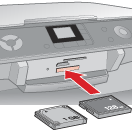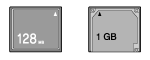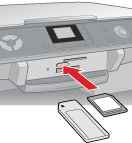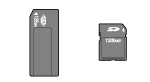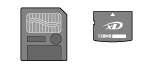|
Kopiëren van een geheugenkaart
 Voorzorgsmaatregelen voor het kopiëren van en naar een geheugenkaart Voorzorgsmaatregelen voor het kopiëren van en naar een geheugenkaart
 Geschikte kaarten en sleuven Geschikte kaarten en sleuven
 Geheugenkaart in de sleuf plaatsen Geheugenkaart in de sleuf plaatsen
 Fotobestanden kopiëren naar uw computer Fotobestanden kopiëren naar uw computer
 Fotobestanden opslaan op een geheugenkaart Fotobestanden opslaan op een geheugenkaart
Voorzorgsmaatregelen voor het kopiëren van en naar een geheugenkaart
Bij het kopiëren van foto's van een geheugenkaart naar een computer (en omgekeerd) moet u rekening houden met het volgende:
Geschikte kaarten en sleuven
Uw scanner kan overweg met de volgende typen kaarten:
|
Sleuf
|
Type kaart
|
|
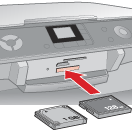
|
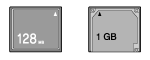
Compact Flash
Microdrive
|
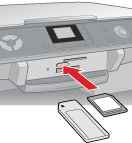 |
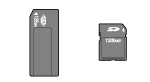
Memory Stick
MagicGate Memory Stick
MagicGate Memory Stick Duo*
MultiMediaCard
Memory Stick PRO
Memory Stick Duo* Memory Stick PRO Duo*
SD Card
miniSD Card*
|
 |
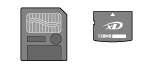
Smart Media
xD-Picture Card
xD-Picture Card Type M
|
* Adapter nodig.
De scanner kan overweg met afbeeldingsbestanden die aan de volgende vereisten voldoen:
|
Media
|
Conform DCF (Design rule for Camera File system) versie 1.0 of 2.0
|
|
Bestandsindeling
|
JPEG, DOS FAT (FAT 12 of 16, één partitie) gemaakt met een digitale camera die compatibel is met DCF 1.0 of 2.0
Ondersteunt Exif versie 2.21.
|
|
Afbeeldingsgrootte
|
80 × 80 pixels tot 9200 × 9200 pixels
|
| Aantal bestanden |
Maximaal 999
|
Geheugenkaart in de sleuf plaatsen
 |
Controleer of de scanner aanstaat.
|
 |
Breng de uitvoerlade omlaag en schuif het verlengstuk uit.
|
 |
Open het klepje van de kaartsleuven.
|
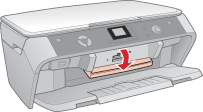
 |
Controleer of het lampje naast de kaartsleuf niet brandt en of alle sleuven vrij zijn. Steek nu uw kaart in de juiste sleuf. Zie Geschikte kaarten en sleuven voor meer informatie.
|
 |
Sluit het klepje van de kaartsleuven.
|
 |
Let op: |
 |
-
Houd u bij het gebruik van geheugenkaarten aan de instructies van de tabel in Geschikte kaarten en sleuven of u beschadigt uw scanner of geheugenkaart (of beide). Als u een kaart verkeerd plaatst, krijgt u een foutmelding op het scherm. Klik op Annuleren, verwijder de geheugenkaart en plaats deze nu op de juiste manier in het apparaat.
|
|
Fotobestanden kopiëren naar uw computer
 |
Controleer of de scanner aanstaat en een geheugenkaart bevat.
|
 |
Windows XP:
Klik op Start en selecteer Deze computer (My Computer).
|
Windows 98, Me en 2000:
Dubbelklik op het pictogram Deze computer (My Computer) op het bureaublad.
 |
Dubbelklik op het pictogram van de verwisselbare schijf en selecteer de map waarin de fotobestanden zich bevinden.
|
 |  |
Opmerking: |
 |  |
|
Als u het volumelabel hebt ingesteld, wordt dit als stationsnaam weergegeven. Als u het volumelabel niet hebt ingesteld, wordt de verwisselbare schijf als stationsnaam weergegeven (in Windows XP).
|
|
 |
Selecteer de fotobestanden die u wilt kopiëren en sleep ze naar een map op de vaste schijf van uw computer.
|
Fotobestanden opslaan op een geheugenkaart
Controleer voordat u een geheugenkaart in het apparaat steekt of de geheugenkaart geen schrijfbeveiliging heeft en kan worden beschreven.
 |
Opmerking: |
 |
|
Wanneer foto's van een Macintosh-computer naar een geheugenkaart worden gekopieerd, bestaat de mogelijkheid dat die geheugenkaart daarna niet meer kan worden gelezen door oudere digitale camera's.
|
|
 |
Controleer of de scanner aanstaat en een geheugenkaart bevat.
|
 |
Windows XP:
Klik op Start en selecteer Deze computer (My Computer).
|
Windows 98, Me en 2000:
Dubbelklik op het pictogram Deze computer (My Computer) op het bureaublad.
 |
Dubbelklik op het pictogram van de verwisselbare schijf en selecteer de map waarin u de fotobestanden wilt opslaan.
|
 |  |
Opmerking: |
 |  |
|
Als u het volumelabel hebt ingesteld, wordt dit als stationsnaam weergegeven. Als u het volumelabel niet hebt ingesteld, wordt de verwisselbare schijf als stationsnaam weergegeven (in Windows XP).
|
|
 |
Selecteer op de vaste schijf van uw computer de map met de fotobestanden die u wilt kopiëren. Selecteer nu de fotobestanden en sleep ze naar de map op de geheugenkaart.
|
 |  |
Opmerking: |
 |  |
|
Wanneer u foto's naar een geheugenkaart kopieert, blijft het aantal bestanden op het display ongewijzigd. Het echte aantal foto's wordt pas weergegeven wanneer u de kaart verwijdert en vervolgens opnieuw in het apparaat steekt.
|
|
|  |


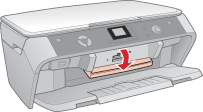




 Voorzorgsmaatregelen voor het kopiëren van en naar een geheugenkaart
Voorzorgsmaatregelen voor het kopiëren van en naar een geheugenkaart Boven
Boven